Asus P5P43TD User Manual [de]
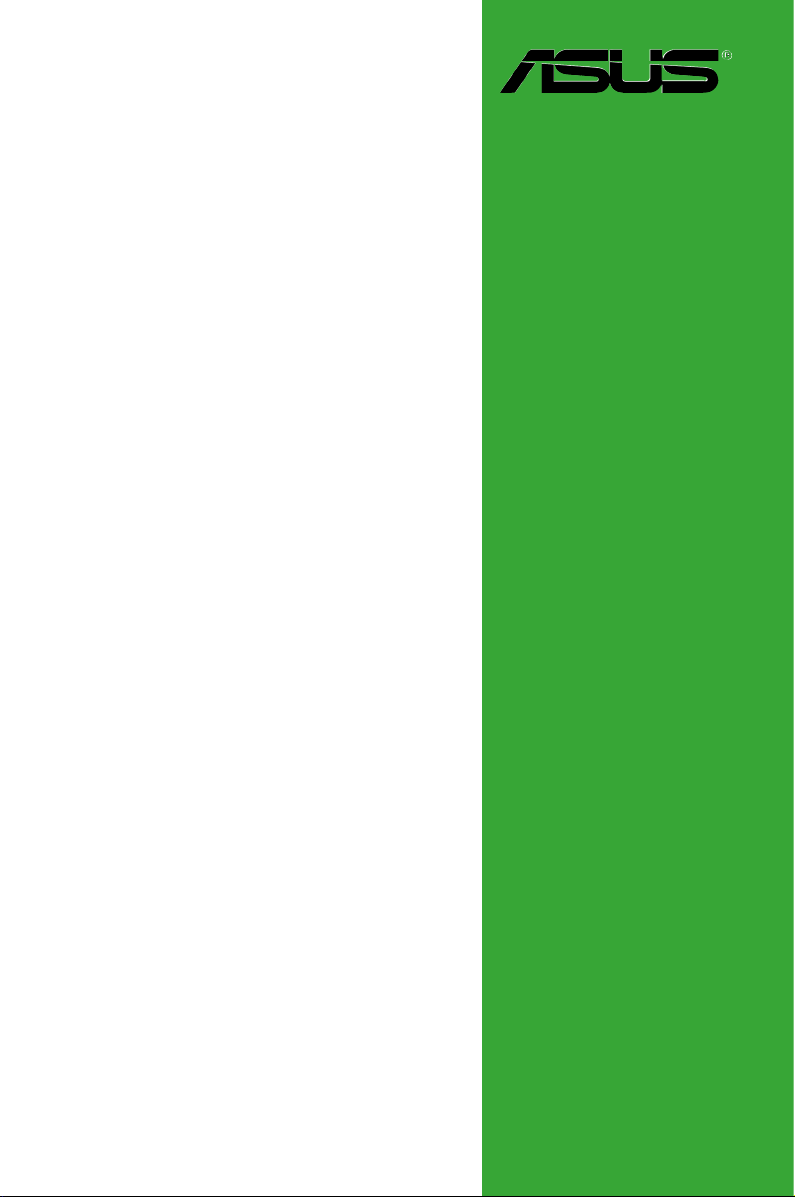
P5P43TD
Motherboard
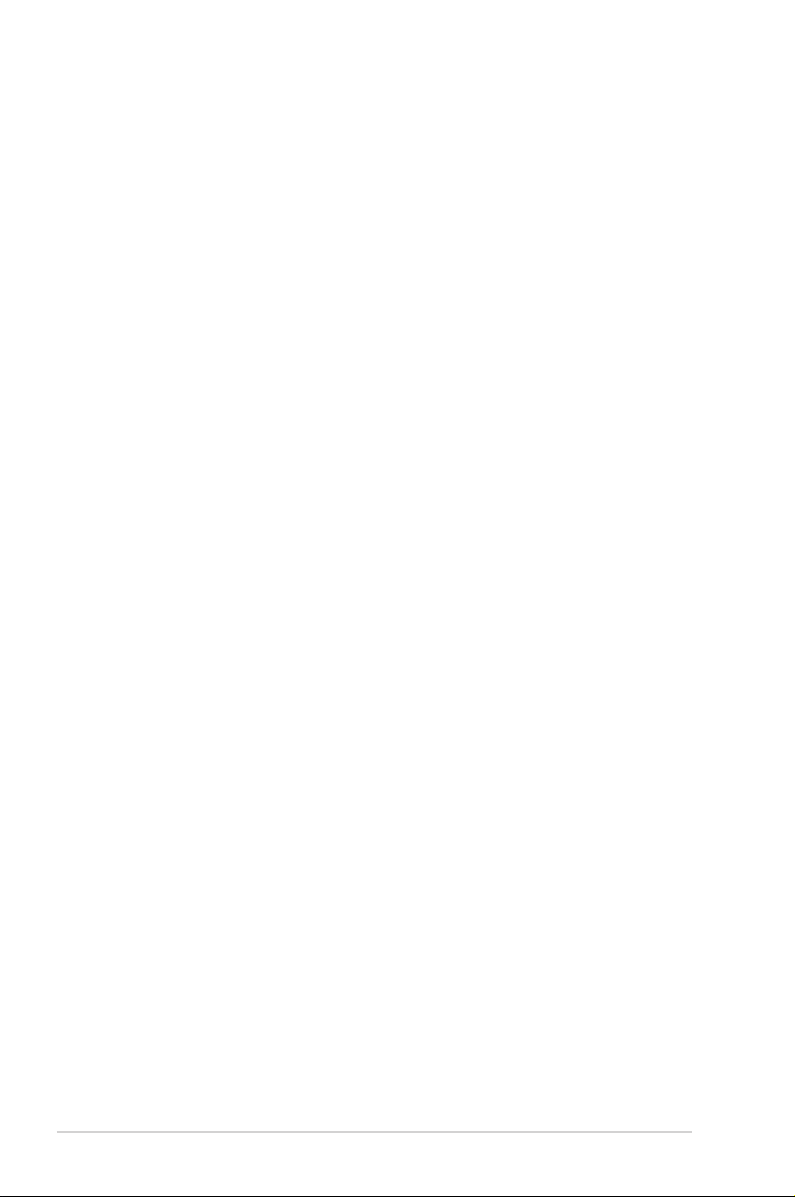
G4782
Erste Ausgabe V1
Dezember 2009
Copyright © 2009 ASUSTeK Computer Inc. Alle Rechte vorbehalten.
Kein Teil dieses Handbuchs, einschließlich der darin beschriebenen Produkte und Software, darf
ohne ausdrückliche, schriftliche Genehmigung von ASUSTeK COMPUTER INC. (“ASUS”) in
irgendeiner Form, ganz gleich auf welche Weise, vervielfältigt, übertragen, abgeschrieben, in einem
Wiedergewinnungssystem gespeichert oder in eine andere Sprache übersetzt werden.
Produktgarantien oder Service werden nicht geleistet, wenn: (1) das Produkt repariert, modiziert
oder abgewandelt wurde, außer schriftlich von ASUS genehmigte Reparaturen, Modizierung oder
Abwandlungen; oder (2) die Seriennummer des Produkts unkenntlich gemacht wurde oder fehlt.
ASUS STELLT DIESES HANDBUCH “SO, WIE ES IST”, OHNE DIREKTE ODER INDIREKTE
GARANTIEN, EINSCHLIESSLICH, JEDOCH NICHT BESCHRÄNKT AUF GARANTIEN ODER
KLAUSELN DER VERKÄUFLICHKEIT ODER TAUGLICHKEIT FÜR EINEN BESTIMMTEN ZWECK,
ZUR VERFÜGUNG. UNTER KEINEN UMSTÄNDEN HAFTET ASUS, SEINE DIREKTOREN,
VORSTANDSMITGLIEDER, MITARBEITER ODER AGENTEN FÜR INDIREKTE, BESONDERE,
ZUFÄLLIGE ODER SICH ERGEBENDE SCHÄDEN (EINSCHLIESSLICH SCHÄDEN AUF
GRUND VON PROFITVERLUST, GESCHÄFTSVERLUST, BEDIENUNGSAUSFALL ODER
DATENVERLUST, GESCHÄFTSUNTERBRECHUNG UND ÄHNLICHEM), AUCH WENN ASUS VON
DER WAHRSCHEINLICHKEIT DERARTIGER SCHÄDEN AUF GRUND VON FEHLERN IN DIESEM
HANDBUCH ODER AM PRODUKT UNTERRICHTET WURDE.
SPEZIFIKATIONEN UND INFORMATIONEN IN DIESEM HANDBUCH DIENEN AUSSCHLIESSLICH
DER INFORMATION, KÖNNEN JEDERZEIT OHNE ANKÜNDIGUNG GEÄNDERT WERDEN
UND DÜRFEN NICHT ALS VERPFLICHTUNG SEITENS ASUS AUSGELEGT WERDEN. ASUS
ÜBERNIMMT FÜR EVENTUELLE FEHLER ODER UNGENAUIGKEITEN IN DIESEM HANDBUCH
KEINE VERANTWORTUNG ODER HAFTUNG, EINSCHLIESSLICH DER DARIN BESCHRIEBENEN
PRODUKTE UND SOFTWARE.
In diesem Handbuch angegebene Produkt- und Firmennamen können u.U. eingetragene Warenzeichen
oder Urheberrechte der entsprechenden Firmen sein und dienen nur der Identizierung oder Erklärung zu
Gunsten des Eigentümers, ohne Rechte verletzen zu wollen.
ii
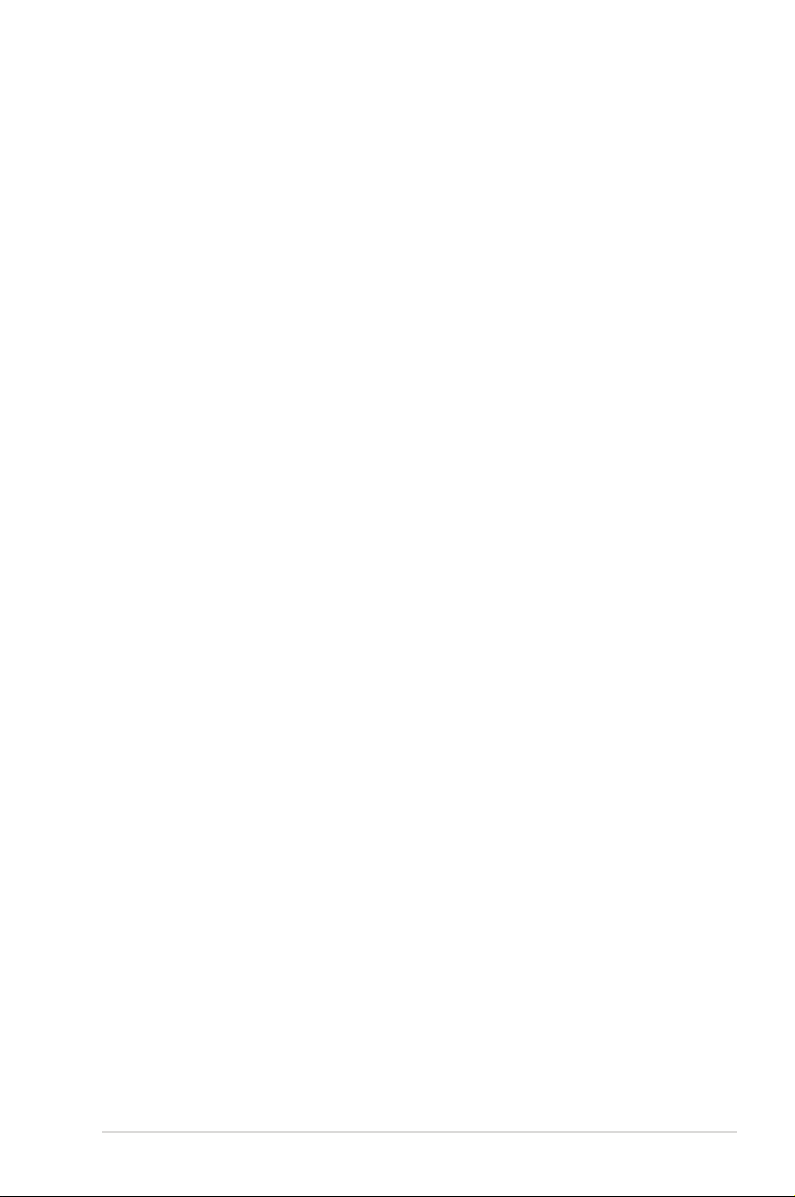
Inhalt
Erklärungen ................................................................................................. vi
Sicherheitsinformationen ......................................................................... vii
Über dieses Handbuch .............................................................................. vii
P5P43TD Spezikationsübersicht ............................................................. ix
Kapitel 1: Produkteinführung
1.1 Willkommen! ................................................................................. 1-1
1.2 Paketinhalt .................................................................................... 1-1
1.3 Sonderfunktionen ........................................................................ 1-1
1.3.1 Leistungsmerkmale des Produkts ................................... 1-1
1.3.2 Innovative ASUS-Funktionen .......................................... 1-2
1.4 Bevor Sie beginnen ......................................................................1-4
1.5 Motherboard-Übersicht ............................................................... 1-5
1.5.1 Ausrichtung ..................................................................... 1-5
1.5.2 Schraubenlöcher ............................................................. 1-5
1.5.3 Motherboard-Layout ........................................................ 1-6
1.5.4 Layout-Inhalt ................................................................... 1-6
1.6 Zentralverarbeitungseinheit (CPU) ............................................. 1-7
1.6.1 Installieren der CPU ........................................................ 1-7
1.6.2 Installieren von CPU-Kühlkörper und Lüfter ................. 1-10
1.6.3 Deinstallieren des CPU-Kühlkörpers und -Lüfters .........1-11
1.7 Systemspeicher ..........................................................................1-12
1.7.1 Übersicht ....................................................................... 1-12
1.7.2 Speicherkongurationen ............................................... 1-13
1.7.3 Installieren eines DIMMs ............................................... 1-17
1.7.4 Entfernen eines DIMMs ................................................ 1-18
1.8 Erweiterungssteckplätze ........................................................... 1-19
1.8.1 Installieren einer Erweiterungskarte .............................. 1-19
1.8.2 Kongurieren einer Erweiterungskarte .......................... 1-19
1.8.3 PCI-Steckplätze ............................................................ 1-19
1.8.4 PCI Express x1-Steckplätze ......................................... 1-19
1.8.5 PCI Express x16-Steckplatz ......................................... 1-19
1.9 Jumper ........................................................................................ 1-20
iii
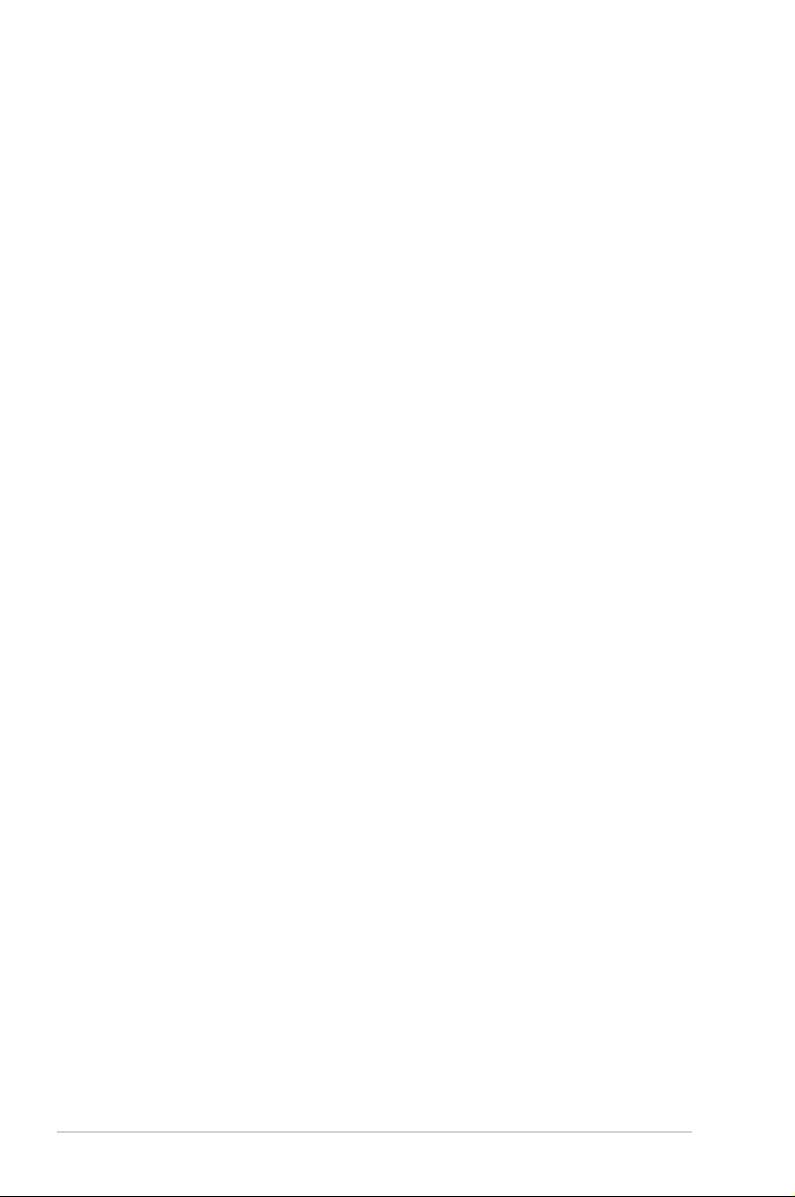
Inhalt
1.10 Anschlüsse ................................................................................. 1-21
1.10.1 Rücktafelanschlüsse ..................................................... 1-21
1.10.2 Interne Anschlüsse ........................................................ 1-22
1.11 Software- Unterstützung ........................................................... 1-28
1.11.1 Installieren eines Betriebssystems ................................ 1-28
1.11.2 Support-DVD-Informationen ......................................... 1-28
Kapitel 2: BIOS-Informationen
2.1 Verwalten und Aktualisieren des BIOS ...................................... 2-1
2.1.1 ASUS Update-Programm ................................................ 2-1
2.1.2 ASUS EZ Flash 2-Programm .......................................... 2-2
2.1.3 ASUS CrashFree BIOS 3-Programm .............................. 2-3
2.2 BIOS-Setupprogramm ................................................................. 2-4
2.2.1 BIOS-Menübildschirm ..................................................... 2-5
2.2.2 Menüleiste ....................................................................... 2-5
2.2.3 Navigationstasten ........................................................... 2-6
2.2.4 Menüelemente ................................................................ 2-6
2.2.5 Untermenüelemente ....................................................... 2-6
2.2.6 Kongurationsfelder ........................................................ 2-6
2.2.7 Pop-up-Fenster ............................................................... 2-6
2.2.8 Bildlaueiste .................................................................... 2-6
2.2.9 Allgemeine Hilfe .............................................................. 2-6
2.3 Main-Menü .................................................................................... 2-7
2.3.1 System Time ................................................................... 2-7
2.3.2 System Date .................................................................. 2-7
2.3.3 SATA 1-6 ............................................................................................2-7
2.3.4 Storage Conguration ..................................................... 2-8
2.3.5 System Information ......................................................... 2-9
2.4 Ai Tweaker-Menü .......................................................................... 2-9
2.5 Advanced-Menü ......................................................................... 2-14
2.5.1 CPU Conguration ........................................................ 2-14
2.5.2 Chipset .......................................................................... 2-15
2.5.3 Onboard Devices Conguration .................................... 2-15
2.5.4 USB Conguration ........................................................ 2-16
2.5.5 PCI PnP ........................................................................ 2-17
iv
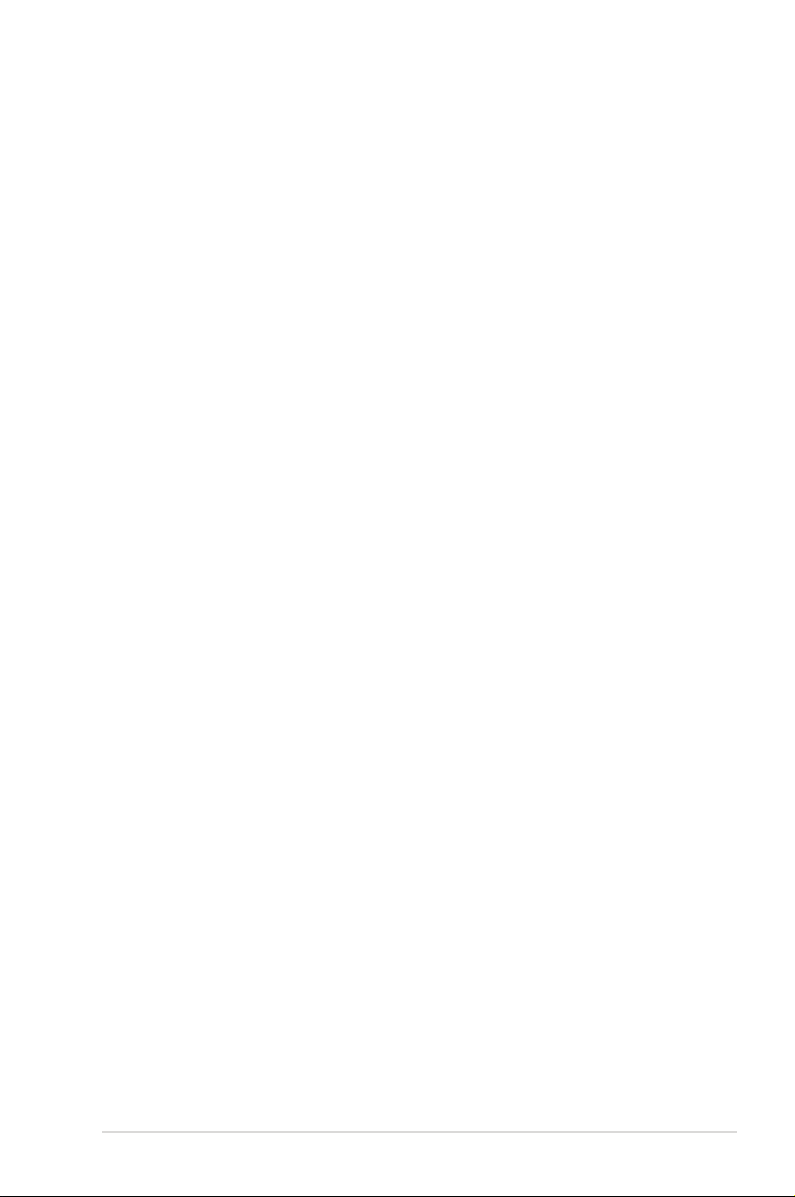
Inhalt
2.6 Power-Menü ................................................................................ 2-18
2.6.1 Suspend Mode ............................................................. 2-18
2.6.2 ACPI 2.0 Support ......................................................... 2-18
2.6.3 ACPI APIC Support ...................................................... 2-18
2.6.4 APM Conguration ........................................................ 2-18
2.6.5 Hardware Monitor ......................................................... 2-19
2.7 Boot-Menü .................................................................................. 2-20
2.7.1 Boot Device Priority ...................................................... 2-20
2.7.2 Boot Settings Conguration .......................................... 2-20
2.7.3 Security ......................................................................... 2-21
2.8 Tools-Menü .................................................................................2-23
2.8.1 ASUS EZ Flash 2 .......................................................... 2-23
2.8.2 Express Gate ................................................................ 2-23
2.8.3 AI NET 2........................................................................ 2-23
2.9 Exit-Menü .................................................................................... 2-24
v
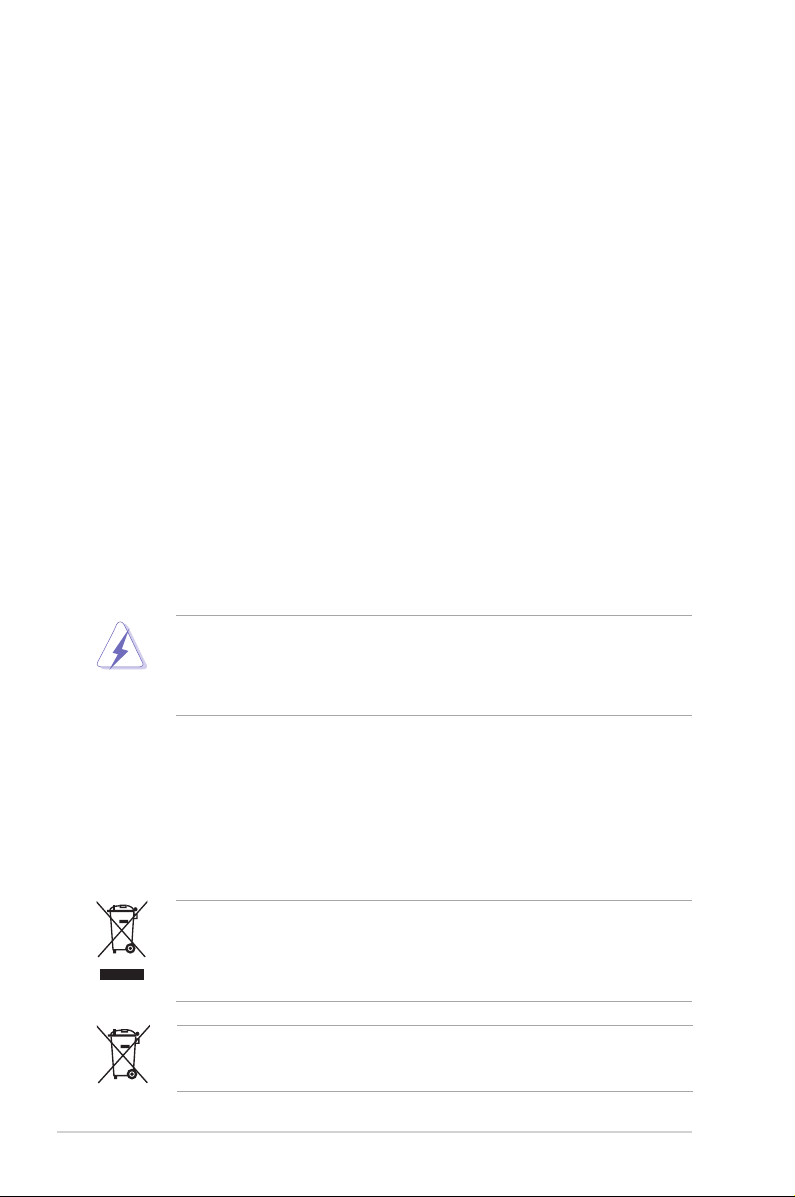
Erklärungen
Erklärung der Federal Communications Commission
Dieses Gerät stimmt mit den FCC-Vorschriften Teil 15 überein. Sein Betrieb unterliegt
folgenden zwei Bedingungen:
• Dieses Gerät darf keine schädigenden Interferenzen erzeugen, und
• Dieses Gerät muss alle empfangenen Interferenzen aufnehmen, einschließlich
derjenigen, die einen unerwünschten Betrieb erzeugen.
Dieses Gerät ist auf Grund von Tests für Übereinstimmung mit den Einschränkungen
eines Digitalgeräts der Klasse B, gemäß Teil 15 der FCC-Vorschriften, zugelassen.
Diese Einschränkungen sollen bei Installation des Geräts in einer Wohnumgebung auf
angemessene Weise gegen schädigende Interferenzen schützen. Dieses Gerät erzeugt und
verwendet Hochfrequenzenergie und kann, wenn es nicht gemäß den Anweisungen des
Herstellers installiert und bedient wird, den Radio- und Fernsehempfang empndlich stören.
Es wird jedoch nicht garantiert, dass bei einer bestimmten Installation keine Interferenzen
auftreten. Wenn das Gerät den Radio- oder Fernsehempfang empndlich stört, was sich
durch Aus- und Einschalten des Geräts feststellen lässt, ist der Benutzer ersucht, die
Interferenzen mittels einer oder mehrerer der folgenden Maßnahmen zu beheben:
• Empfangsantenne neu ausrichten oder an einem anderen Ort aufstellen.
• Den Abstand zwischen dem Gerät und dem Empfänger vergrößern.
• Das Gerät an die Steckdose eines Stromkreises anschließen, an die nicht auch der
Empfänger angeschlossen ist.
• Den Händler oder einen erfahrenen Radio-/Fernsehtechniker um Hilfe bitten.
Um Übereinstimmung mit den FCC-Vorschriften zu gewährleisten, müssen abgeschirmte
Kabel für den Anschluss des Monitors an die Grakkarte verwendet werden. Änderungen
oder Modizierungen dieses Geräts, die nicht ausdrücklich von der für Übereinstimmung
verantwortlichen Partei genehmigt sind, können das Recht des Benutzers, dieses Gerät zu
betreiben, annullieren.
Erklärung des kanadischen Ministeriums für Telekommunikation
Dieses Digitalgerät überschreitet keine Grenzwerte für Funkrauschemissionen der Klasse
B, die vom kanadischen Ministeriums für Telekommunikation in den Funkstörvorschriften
festgelegt sind.
Dieses Digitalgerät der Klasse B stimmt mit dem kanadischen ICES-003 überein.
Werfen Sie das Motherboard NICHT in den normalen Hausmüll. Dieses Produkt wurde
entickelt, um ordnungsgemäß wiederverwertet und entsorgt werden zu können. Das
durchgestrichene Symbol der Mülltonne zeigt an, dass das Produkt (elektrisches
und elektronisches Zubehör) nicht im normalen Hausmüll entsorgt werden darf. Bitte
erkundigen Sie sich nach lokalen Regelungen zur Entsorgung von Elektroschrott.
Werfen Sie quecksilberhaltige Batterien NICHT in den normalen Hausmüll. Das Symbol der
durchgestrichenen Mülltonne zeigt an, dass Batterien nicht im normalen Hausmüll entsorgt
werden dürfen.
vi
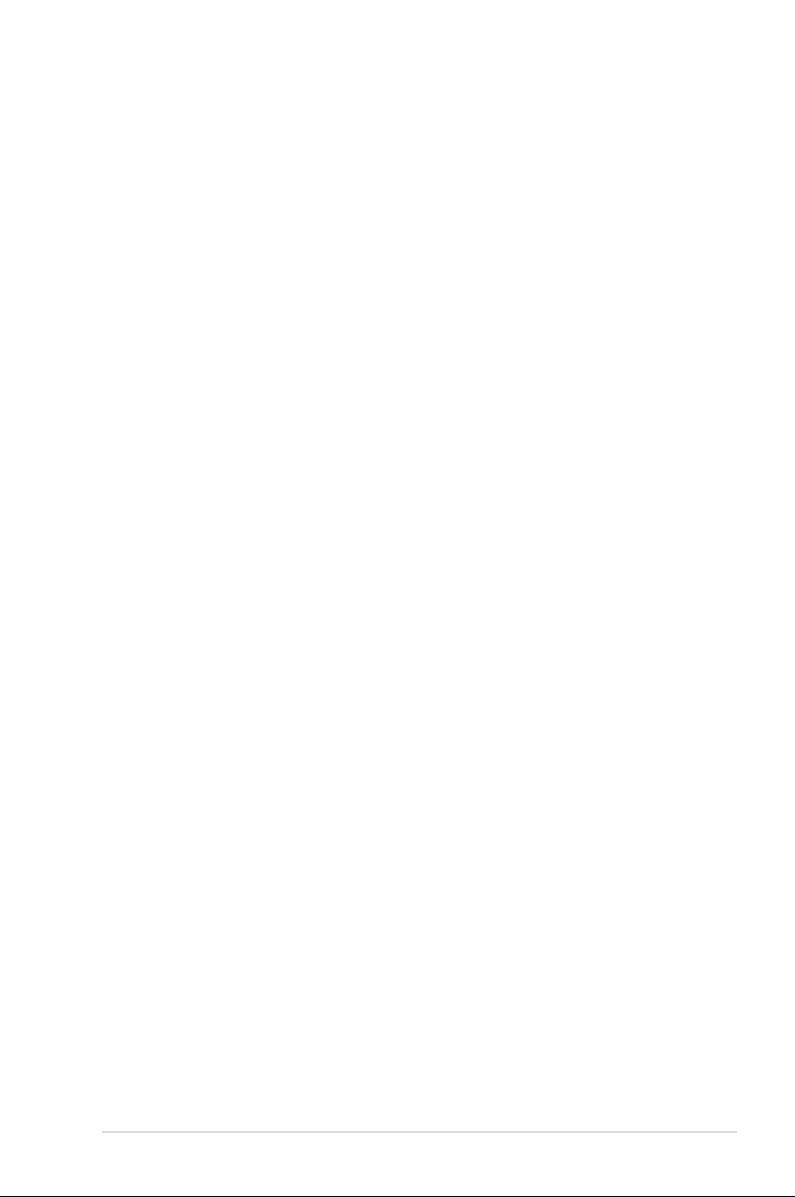
Sicherheitsinformationen
Elektrische Sicherheit
• Um die Gefahr eines Stromschlags zu verhindern, ziehen Sie die Netzleitung aus der
Steckdose, bevor Sie das System an einem anderen Ort aufstellen.
• Beim Anschließen oder Trennen von Geräten an das oder vom System müssen die
Netzleitungen der Geräte ausgesteckt sein, bevor die Signalkabel angeschlossen
werden. Ziehen Sie ggf. alle Netzleitungen vom aufgebauten System, bevor Sie ein
Gerät anschließen.
• Vor dem Anschließen oder Ausstecken von Signalkabeln an das oder vom Motherboard
müssen alle Netzleitungen ausgesteckt sein.
• Erbitten Sie professionelle Unterstützung, bevor Sie einen Adapter oder eine
Verlängerungsschnur verwenden. Diese Geräte könnte den Schutzleiter unterbrechen.
• Prüfen Sie, ob die Stromversorgung auf die Spannung Ihrer Region richtig eingestellt
ist. Sind Sie sich über die Spannung der von Ihnen benutzten Steckdose nicht sicher,
erkundigen Sie sich bei Ihrem Energieversorgungsunternehmen vor Ort.
• Ist die Stromversorgung defekt, versuchen Sie nicht, sie zu reparieren. Wenden Sie sich
an den qualizierten Kundendienst oder Ihre Verkaufsstelle.
Betriebssicherheit
• Vor Installation des Motherboards und Anschluss von Geräten müssen Sie alle
mitgelieferten Handbücher lesen.
• Vor Inbetriebnahme des Produkts müssen alle Kabel richtig angeschlossen sein und
die Netzleitungen dürfen nicht beschädigt sein. Bemerken Sie eine Beschädigung,
kontaktieren Sie sofort Ihren Händler.
• Um Kurzschlüsse zu vermeiden, halten Sie Büroklammern, Schrauben und
Heftklammern fern von Anschlüssen, Steckplätzen, Sockeln und Stromkreisen.
• Vermeiden Sie Staub, Feuchtigkeit und extreme Temperaturen. Stellen Sie das Produkt
nicht an einem Ort auf, wo es nass werden könnte.
• Stellen Sie das Produkt auf eine stabile Fläche.
• Sollten technische Probleme mit dem Produkt auftreten, kontaktieren Sie den
qualizierten Kundendienst oder Ihre Verkaufsstelle.
Über dieses Handbuch
Dieses Benutzerhandbuch enthält die Informationen, die Sie bei der Installation und
Konguration des Motherboards brauchen.
Die Gestaltung dieses Handbuchs
Das Handbuch enthält die folgenden Teile:
• Kapitel 1: Produkteinführung
Dieses Kapitel beschreibt die Leistungsmerkmale des Motherboards und die
unterstützten neuen Technologien.
• Kapitel 2: BIOS-Informationen
Dieses Kapitel erklärt Ihnen, wie Sie die Systemeinstellungen über die BIOS-
Setupmenüs ändern. Hier nden Sie auch ausführliche Beschreibungen der BIOS-
Parameter.
vii
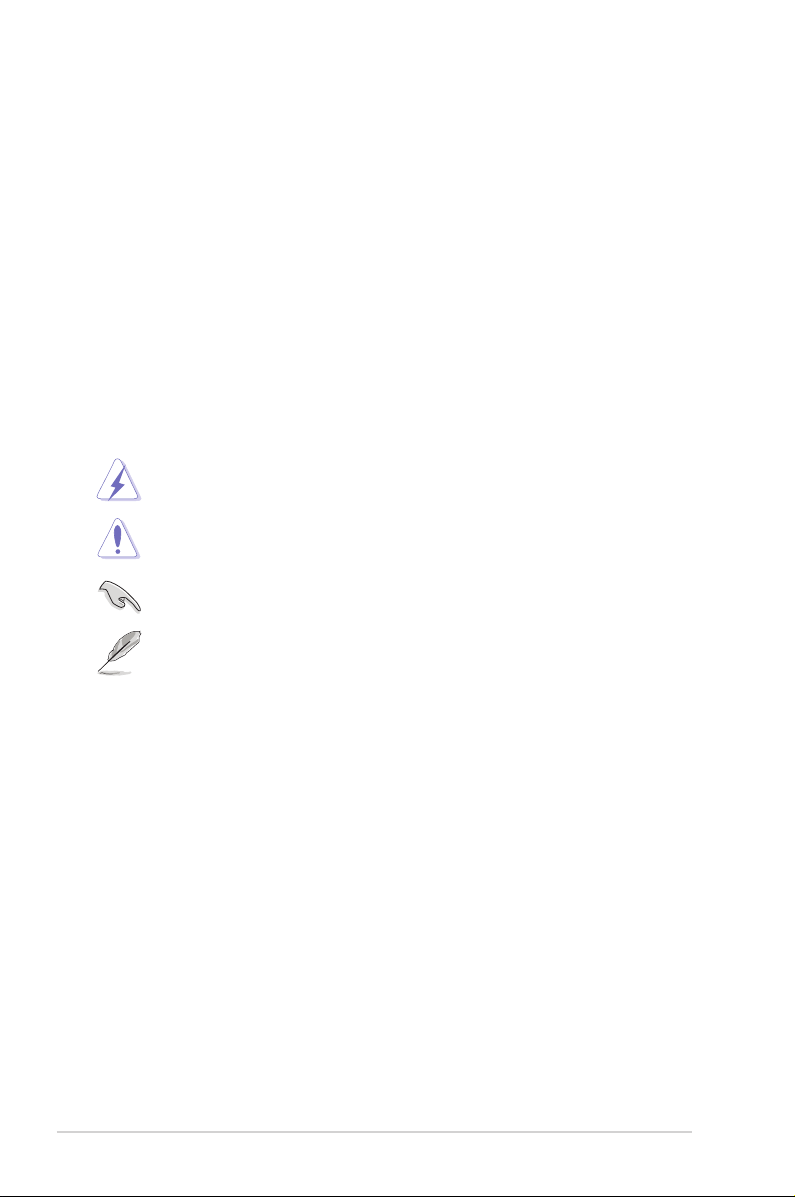
Weitere Informationsquellen
An den folgenden Quellen nden Sie weitere Informationen und Produkt- sowie Software-
Updates.
1. ASUS-Webseiten
ASUS-Webseiten enthalten weltweit aktualisierte Informationen über ASUS-Hardware
und Softwareprodukte. ASUS-Webseiten sind in den ASUS-Kontaktinformationen
aufgelistet.
2. Optionale Dokumentation
Ihr Produktpaket enthält möglicherweise optionale Dokumente wie z.B. Garantiekarten,
die von Ihrem Händler hinzugefügt sind. Diese Dokumente gehören nicht zum
Lieferumfang des Standardpakets.
In diesem Handbuch verwendete Symbole
Um sicherzustellen, dass Sie bestimmte Aufgaben richtig ausführen, beachten Sie bitte die
folgenden Symbole und Schriftformate, die in diesem Handbuch verwendet werden.
GEFAHR/WARNUNG: Informationen zum Vermeiden von
Verletzungen beim Ausführen einer Aufgabe.
VORSICHT: Informationen zum Vermeiden von Schäden an den
Komponenten beim Ausführen einer Aufgabe.
WICHTIG: Anweisungen, die Sie beim Ausführen einer Aufgabe
befolgen müssen.
HINWEIS: Tipps und zusätzliche Informationen zur Erleichterung
bei der Ausführung einer Aufgabe.
Schriftformate
Fettgedruckter Text Weist auf ein zu wählendes Menü/Element hin.
Kursive Wird zum Betonen von Worten und Aussagen verwendet.
<Taste> Die Taste, die Sie drücken müssen, wird mit einem “kleiner
als” und “größer als”-Zeichen gekennzeichnet.
Beispiel: <Enter> bedeutet, dass Sie die Eingabetaste
drücken müssen.
<Taste1+Taste2+Taste3> Wenn zwei oder mehrere Tasten gleichzeitig gedrückt werden
müssen, werden die Tasten-namen mit einem Pluszeichen (+)
verbunden.
Beispiel: <Strg+Alt+D>
viii
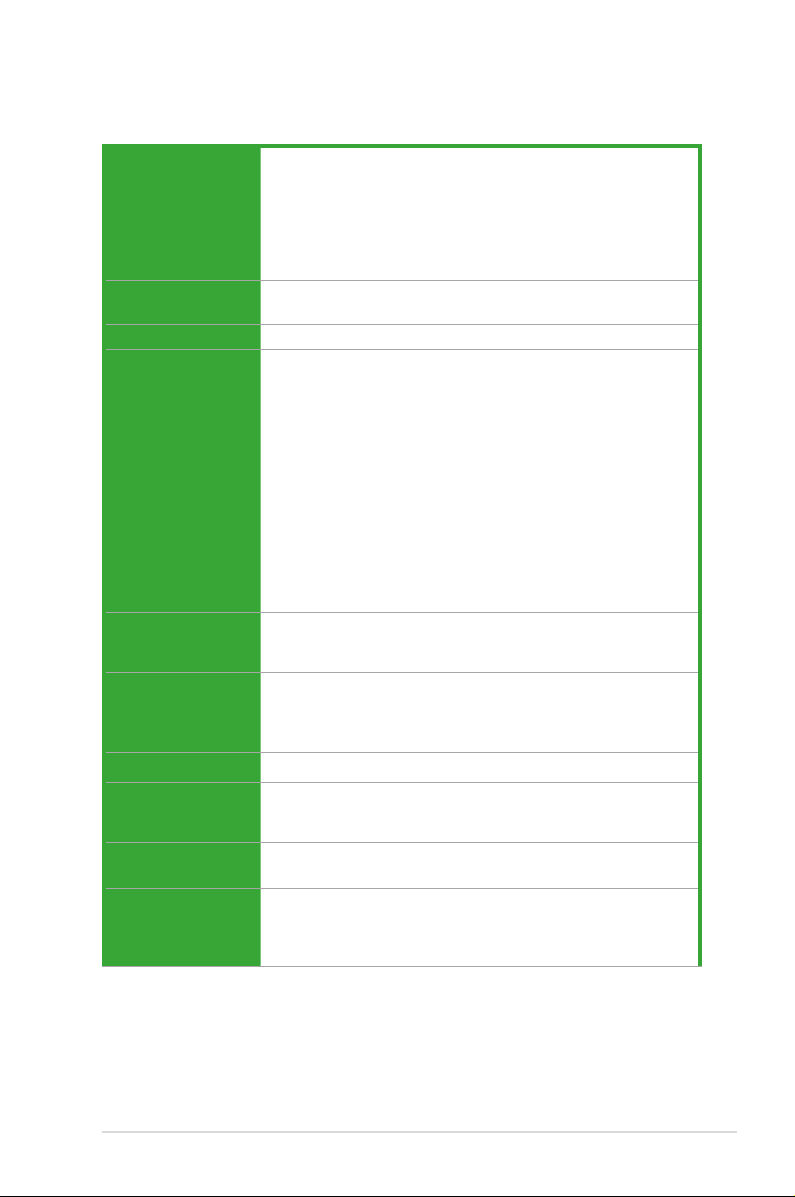
P5P43TD Spezikationsübersicht
CPU LGA775 Sockel für Intel® Core™2 Extreme /Core™2 Quad /
Chipsatz Northbridge: Intel® P43
Systembus 1600(O.C)/1333/1066/800MHz
Arbeitsspeicher Dual-Channel-Arbeitsspeicherarchitektur
Erweiterungssteckplätze
Datensicherung Southbridge Intel® ICH10 unterstützt:
LAN Atheros L1E Gb LAN-Kontroller
Audio ALC887 High Denition Audio 8-Kanal CODEC
USB 12 x USB 2.0/1.1-Ports (sechs auf dem Board, sechs an der
ASUS exklusive
Übertaktungsfunktionen
Core™2 Duo / Pentium® Dual-Core /Celeron® Dual-Core Prozessoren
Unterstützt Intel® 45nm Multi-Core CPU
Bereit für Intel® Hyper-Threading-Technologie
Unterstützt Enhanced Intel SpeedStep Technology (EIST)
*Die Liste der unterstützten Intel® CPUs nden Sie auf www.asus.com
Southbridge: Intel® ICH10R
- 4 x 240-pol. DIMM Steckplätze unterstützen
ungepufferte nicht-ECC DDR3 1600 (O.C.)/1333/1066/
800MHz-Speichermodule
- Unterstützt bis zu 16GB Systemspeicher
* Es wird empfohlen die Speichermodule für bessere
Übertaktungsfähigkeit in den orangen Steckplätzen zu installieren.
** Beziehen Sie sich bitte auf www.asus.com oder dieses
Handbuch für eine QVL Liste (Qualied Vendors Lists).
*** Wenn Sie auf einem Windows® 32-Bit-Betriebssystem
4GB Arbeitsspeicher oder mehr installieren, erkennt
das Betriebssystem weniger als 3GB. Es wird darum
empfohlen, insgesamt nur 3GB Arbeitsspeicher zu
installieren.
1 x PCIe x16-Steckplatz
2 x PCIe x1-Steckplätze
3 x PCI-Steckplätze
- 6 x Serial ATA 3Gb/s Anschlüsse
JMB368 unterstützt:
- 1 x UltraDMA 133/100/66-Anschluss
- Unterstützt Buchsenerkennung und Multi-Streaming
- Optischer S/PDIF-Ausgang
Rücktafel)
SFS (Stufenlose Frequenzauswahl):
- FSB-Einstellung von 200MHz bis 800MHz in 1MHz-Schritten
Übertaktungsschutz:
- ASUS C.P.R. (CPU Parameter Recall)
(Fortsetzung auf der nächsten Seite)
ix
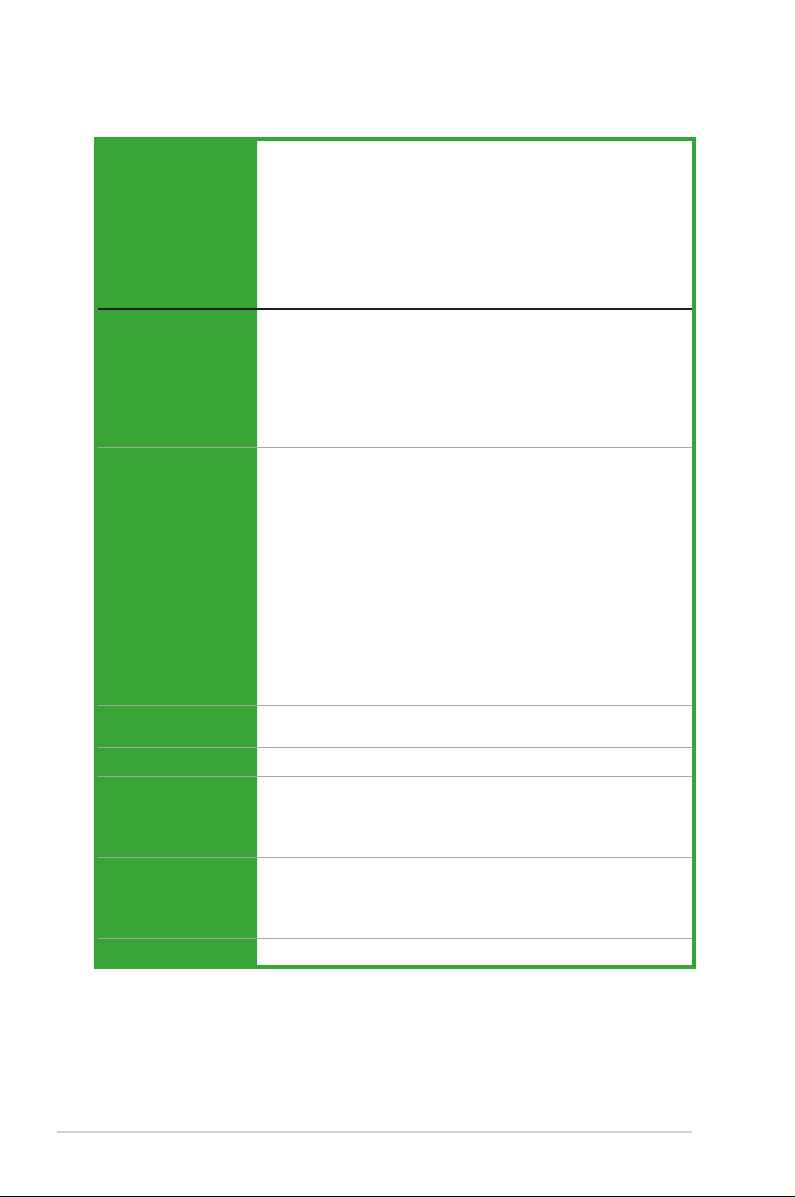
P5P43TD Spezikationsübersicht
ASUS
Sonderfunktionen
Rücktafelanschlüsse 1 x PS/2 kombinierter Tastatur-/Mausanschluss
Interne Anschlüsse 3 x USB 2.0-Anschlüsse unterstützen zusätzliche 6 USB 2.0-
BIOS-Funktionen 8 Mb Flash ROM, AMI BIOS, Spezeller Hardware-Schreibschutz,
Verwaltung WOL by PME, WOR by PME, WOR by Ring
Zubehör 1 x UltraDMA 133/100/66-Kabel
Inhalt der SupportDVD
Formfaktor ATX-Formfaktor: 30,5 cm x 22,4cm
ASUS CrashFree BIOS 3
ASUS EZ Flash2
ASUS EPU-4 Engine
ASUS Q-Fan
ASUS Turbo Key
ASUS AI NET2
ASUS MyLogo 2
ASUS Express Gate
1 x COM-Anschluss
1 x LPT-Anschluss
1 x Optischer S/PDIF-Ausgang
1 x LAN (RJ-45)-Anschluss
6 x USB 2.0/1.1-Anschlüsse
8-Kanal Audio-Ein/Ausgangs-Anschluss
Anschlüsse
1 x High Denition analoger Fronttafel-Audio-Anschluss
6 x SATA-Anschlüsse
1 x S/PDIF-Ausgang
1 x Systemtafelanschluss
1 x CPU-Lüfteranschluss
1 x Gehäuselüfteranschluss
1 x CD Audio-Eingang
1 x IDE-Anschluss
1 x 24-pol. EATX-Stromanschluss
1 x 4-pol. ATX 12V-Stromanschluss
PnP, DMI v2.0, WfM2.0, SMBIOS v2.5, ACPI v2 0a
2 x Serial ATA-Kabel
1 x E/A_Blende
Benutzerhandbuch
Treiber
ASUS PC Probe II
ASUS Update
Anti-Virus software (OEM version)
*Die Spezikationen können ohne Vorankündigung geändert werden.
x
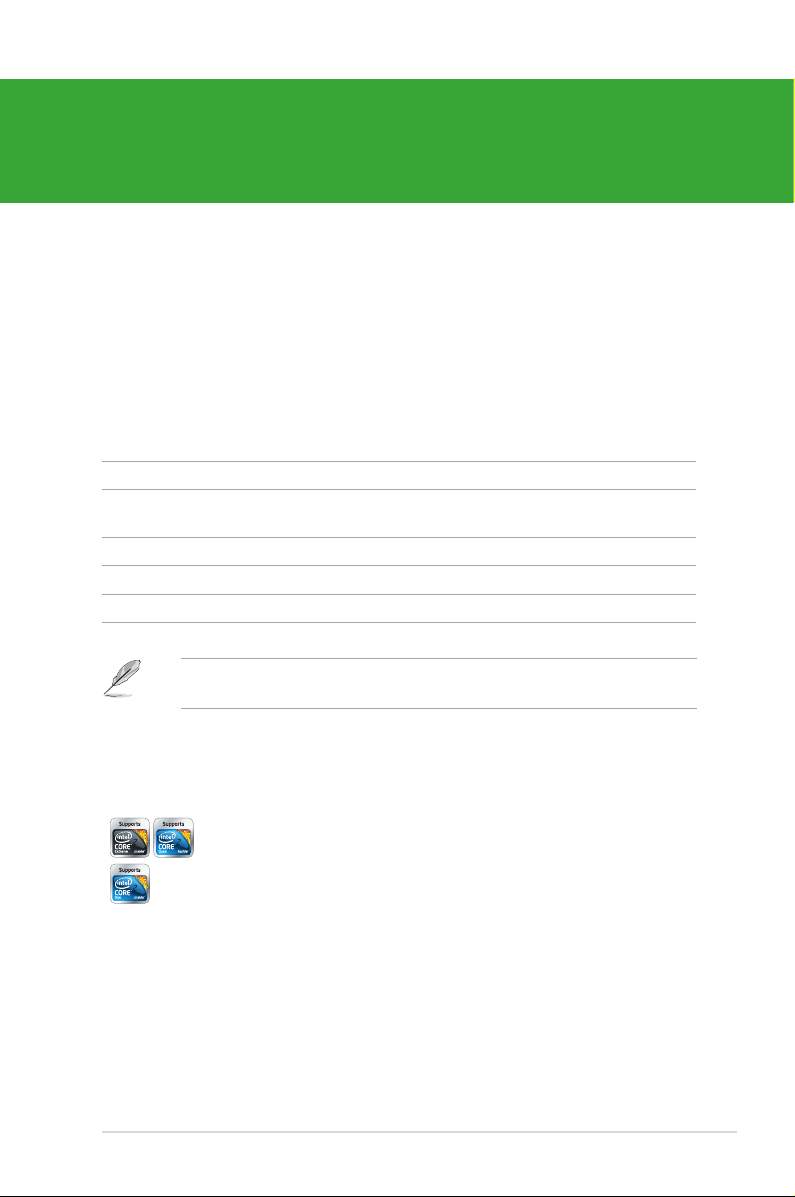
Kapitel 1
Produkteinführung
1.1 Willkommen!
Vielen Dank für den Kauf eines ASUS® P5P43TD-Motherboards!
Eine Vielzahl von neuen Funktionen und neuesten Technologien sind in dieses Motherboard
integriert und machen es zu einem weiteren hervorragenden Produkt in der langen Reihe der
ASUS Qualitätsmotherboards!
Vor der Installation des Motherboards und Ihrer Hardwaregeräte sollten Sie die im Paket
enthaltenen Artikel anhand folgender Liste überprüfen.
1.2 Paketinhalt
Stellen Sie sicher, dass Ihr Motherboard-Paket die folgenden Artikel enthält.
Motherboard ASUS P5P43TD-Motherboard
Kabel 2 x Serial ATA-Kabel
1 x Ultra DMA 133/100/66-Kabel
Zubehör 1 x E/A-Abdeckung
Anwendungs-DVD ASUS Motherboard Support-DVD
Dokumentation Benutzerhandbuch
Sollten o.g. Artikel beschädigt oder nicht vorhanden sein, wenden Sie sich bitte an Ihren
Händler.
1.3 Sonderfunktionen
1.3.1 Leistungsmerkmale des Produkts
Intel® Core™2 Extreme / Core™2 Quad / Core™2 Duo CPU
ASUS P5P43TD 1-1
support
Dieses Motherboard unterstützt die neuesten Intel® LGA775 Core™ 2
Extreme / Core™ 2 Quad/ Core™ 2 Duo-Prozessoren, welche mit 1600
(O. C.)/1333/1066/800 MHz FSB eine exzellente Leistung in Multitasking,
Multimedia und für begeisterte Spieler bereitstellen. Es unterstützt
ebenfalls Intel®-Prozessoren in 45nm-Bauweise.
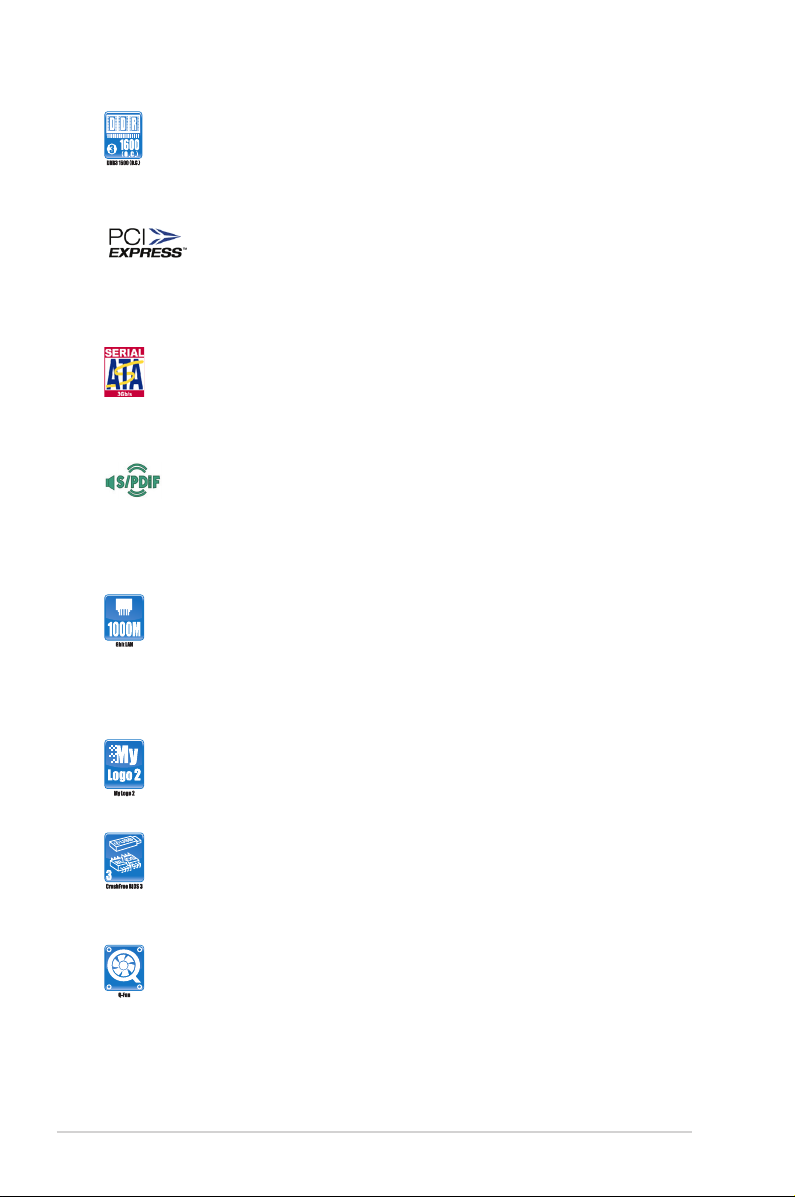
Dual Channel DDR3 1600 (O.C.)/1333/1066/800-Unterstützung
Dieses Motherboard unterstützt DDR3-Speicher mit
Datenübertragungsraten von bis zu 1600 (O.C.)/1333/1066/800 MHz,
genügend Leistung für 3D-Graken oder andere speicherlastige
Anwendungen.
PCI Express-Architektur
PCI Express ist die neuste E/A-Verbindungstechnologie die den
existierenden PCI-Bus ersetzten wird. Mit einer doppelt so großen
Busbandbreite als AGP 8x leistet der PCI Express x16 mehr in
Anwendungen, z.B. 3D-Spiele.
Serial ATA 3Gb/s-Technologie
Dieses Motherboard untersttützt Festplatten, die auf den Serial
ATA (SATA) 3Gb/s-Speicherspezikationen basieren, um eine
verbesserte Skalierbarkeit und die verdoppelung der Busbandbreite für
Hochgeschwindigkeitsdatenspeicherung und -Abfrage zu ermöglichen.
Bereit für S/PDIF-Digitalsound
Das Motherboard unterstützt die S/PDIF Ein-/Ausgabefunktion über
die koaxialen und optischen S/PDIF-(SONY-PHILIPS Digital Interface)Buchsen. Sie ermöglichen die Übertragung von digitalem Audio ohne
Umwandlung in analoge Formate und erhhalten dabei die bestmöglichste
Qualität.
Gigabit LAN
Der Onboard-LAN-Controller ist ein hochintegrierter Gb LAN-Controller. Er
wuurde mit der ACPI-Verwaltungsfunktion erweitert, um eineefzientere
Energieverwaltung für erweiterte Betriebssysteme zur Verfügung zu
stellen.
1.3.2 Innovative ASUS-Funktionen
ASUS MyLogo2™
Mit dieser Funktion können Sie Ihr Lieblingsbild in ein 256-FarbenStartlogo verwandeln und damit Ihren Computer noch persönlicher
gestalten.
ASUS CrashFree BIOS 3
ASUS CrashFree BIOS 3 ist ein automatisches
Wiederherstellungswerkzeug, mit dem Sie eine beschädigte BIOS-Datei
mit Hilfe der BIOS-Datei auf der begelegten Support-DVD, einer Diskette
oder eines USB-Datenträgers wiederherstellen können.
ASUS Q-FAN
Die ASUS Q-Fan-Technologie kann die Lüfterdrehzahl je nach der
Systembelastung regeln, um einen ruhigen, kühlen und efzienten Betrieb
sicherzustellen.
1-2 Kapitel 1: Produkteinführung
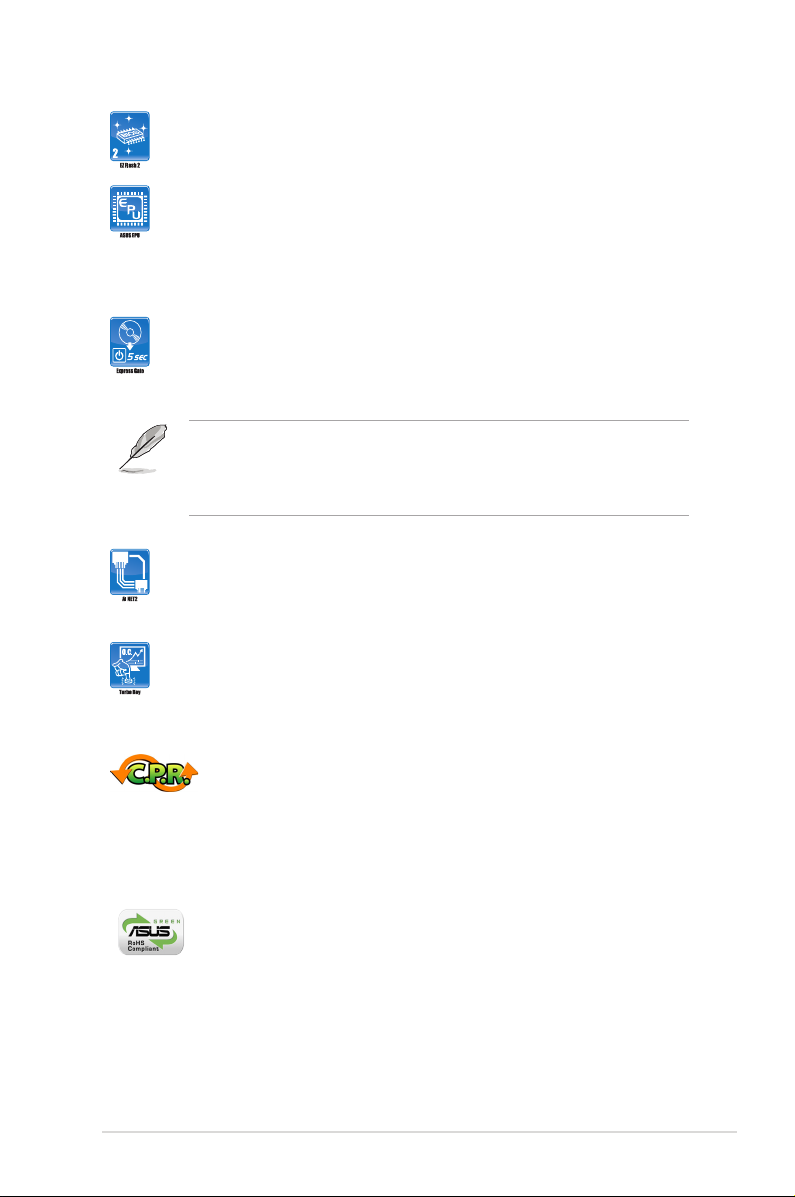
ASUS EZ Flash 2
ASUS EZ Flash2 ist ein Programm mit dem Sie Ihr BIOS ohne die Hilfe
eines DOS-basierenden hilfsprogramms aktualisieren können.
ASUS EPU
Die ASUS EPU (Energy Processing Unit) bietet eine komplette
Systemenergieverwaltung, indem sie die derzeitige PC-Belastung
erkennt und die Stromversorgung intelligent in Echtzeit anpasst. Sie stellt
automatisch die optimalste Energieversorgung zur Verfügung und hilft
Ihnen dabei, Energie und bares Geld zu sparen!
Express Gate
Express Gate ist ein eigenständiges im Motherboard eingebautes
Betriebssystem. 5 Sekunden nach dem Einschalten des Computers
können Sie ohne Windows zu starten schon im Internet surfen.
• Für die SSD-Version, Express Gate ist im Motherboard eingebaut, damit Sie auf das
Internet zugreifen können, ohne das Betriebssystem starten zu müssen.
• Express Gate erfüllt den OpenGL-Standard. Beziehen Sie sich auf
http://support.asus.com für den Express Gate-Quellcode.
ASUS AI NET2
ASUS AI NET2 erkennt sofort nach dem Systemstart die
Kabelverbindungen und meldet jede fehlerhafte Verbindung in bis zu 100
Meter Entfernung auf 1 Meter genau.
Turbo Key
ASUS Turbo Key ermöglicht Ihnen, den PC-Stromschalter in einen
physischen Übertaktungsschalter zu verwandeln. Nach der einfachen
Einstellung kann Turbo Key die Leistung ohne die Arbeit oder das Spiel
unterbrechen zu müssen steigern - mit nur einen Tastendruck.
C.P.R. (CPU Parameter Recall)
Die C.P.R.-Funktion des Motherboard-BIOS erlaubt Ihnen, das BIOS
automatisch auf die Standardeinstellungen zurückzustellen, falls sich
das System beim Übertakten aufgehängt hat. Wenn sich das System
aufhängt, müssen Sie dank C.P.R. das Gehäuse nicht mehr öffnen, um
die RTC-Daten zu löschen. Starten Sie einfach das System neu, um zuvor
gespeicherte Einstellungen wiederherzustellen.
Green ASUS
Dieses Motherboard und seine Verpackung entsprechen den Richtlinien
zur Beschränkung gefährlicher Rohstoffe (Reduction of Certain Hazardous
Substances, RoHS) der Europäischen Union. Dies entspricht dem Wunsch
von ASUS, seine Produkte und deren Verpackung umweltbewusst
und wiederverwertbar zu gestalten, um die Sicherheit der Kunden zu
garantieren und den Einuss auf die Umwelt so gering wie möglich zu
halten.
ASUS P5P43TD 1-3
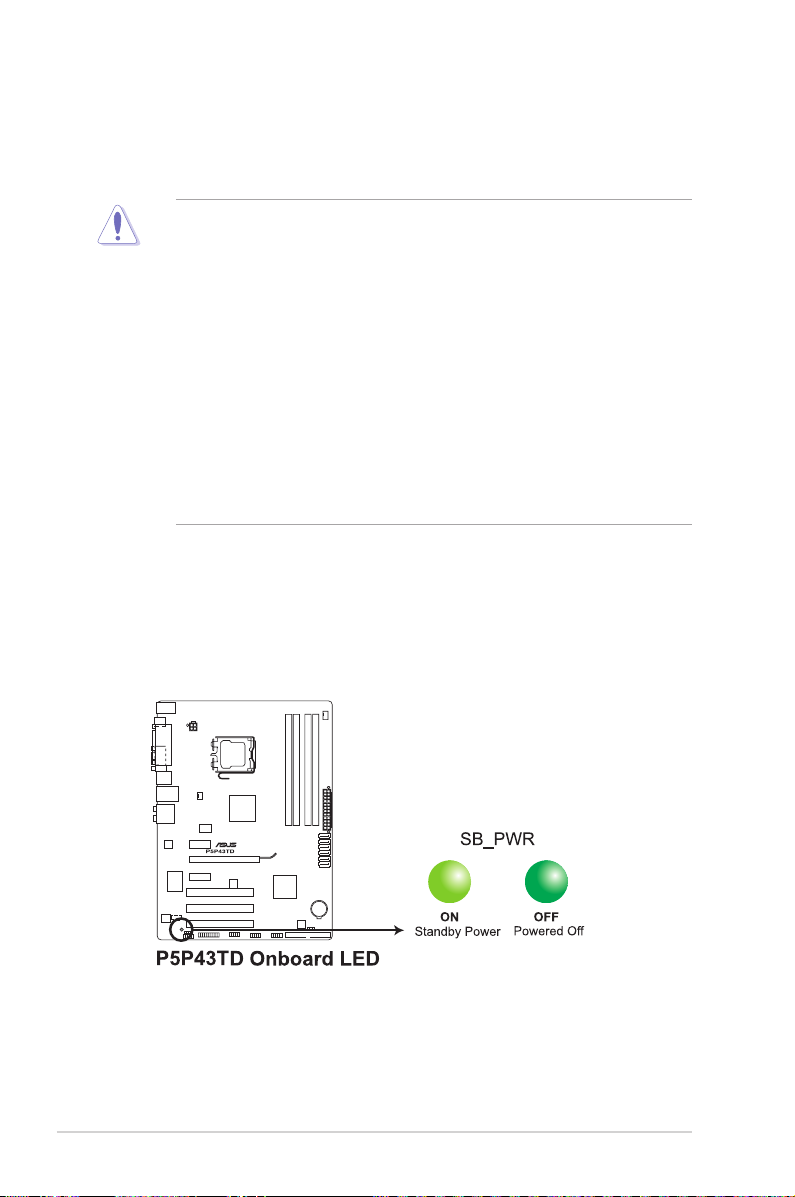
1.4 Bevor Sie beginnen
Beachten Sie bitte vor dem Installieren der Motherboard-Komponenten oder dem Ändern von
Motherboard-Einstellungen folgende Vorsichtsmaßnahmen.
• Ziehen Sie das Netzkabel aus der Steckdose heraus, bevor Sie eine Komponente
anfassen.
• Tragen Sie vor dem Anfassen von Komponenten eine geerdete Manschette, oder
berühren Sie einen geerdeten Gegenstand bzw. einen Metallgegenstand wie z.B. das
Netzteilgehäuse, damit die Komponenten nicht durch statische Elektrizität beschädigt
werden.
• Halten Sie Komponenten an den Rändern fest, damit Sie die ICs darauf nicht
berühren.
• Legen Sie eine deinstallierte Komponente immer auf eine geerdete AntistatikUnterlage oder in die Originalverpackung der Komponente.
• Vor dem Installieren oder Ausbau einer Komponente muss die ATX-Stromversorgung
ausgeschaltet oder das Netzkabel aus der Steckdose gezogen sein. Andernfalls
könnten das Motherboard, Peripheriegeräte und/oder Komponenten stark beschädigt
werden.
Onboard-LED
Auf diesem Motherboard ist eine Standby-Strom-LED eingebaut, die leuchtet, wenn das
System eingeschaltet, im Stromsparmodus oder im Soft-Aus-Modus ist. Dies dient zur
Erinnerung, dass Sie das System ausschalten und das Netzkabel ausstecken müssen, bevor
Sie eine Komponente von dem Motherboard entfernen oder hinzufügen. Die nachstehende
Abbildung zeigt die Position der Onboard-LED an.
1-4 Kapitel 1: Produkteinführung
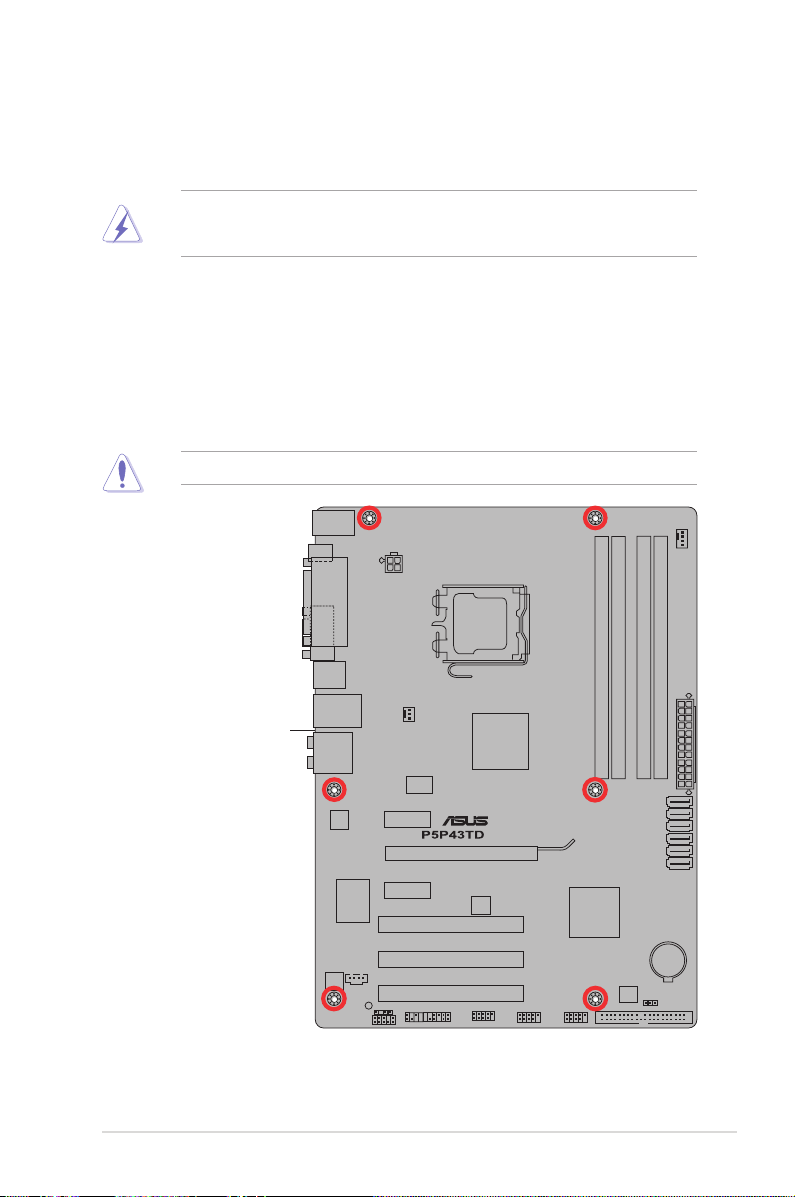
1.5 Motherboard-Übersicht
Schauen Sie sich bitte vor der Motherboard-Installation die Konguration Ihres
Computergehäuses genau an, um sicherzustellen, dass das Motherboard richtig passt.
Das Netzkabel muss unbedingt vor der Installation oder dem Entfernen des
Motherboards ausgesteckt werden. Andernfalls können Sie sich verletzen und die
Motherboardkomponenten können beschädigt werden.
1.5.1 AusrichtungAusrichtung
Beim Installieren des Motherboards müssen Sie es richtig ausgerichtet ins Computergehäuse
einfügen. Die Kante mit den externen Anschlüssen zeigt zur Rückseite des
Computergehäuses, wie es unten abgebildet ist.
1.5.2 SchraubenlöcherSchraubenlöcher
Stecken Sie sechs Schrauben in die eingekreisten Löcher, um das Motherboard am Gehäuse
zu befestigen.
Ziehen Sie die Schrauben nicht zu fest! Das Motherboard könnte sonst beschädigt werden.
Diese Seite in Richtung
Rückseite des
Computergehäuses
platzieren
ASUS P5P43TD 1-5
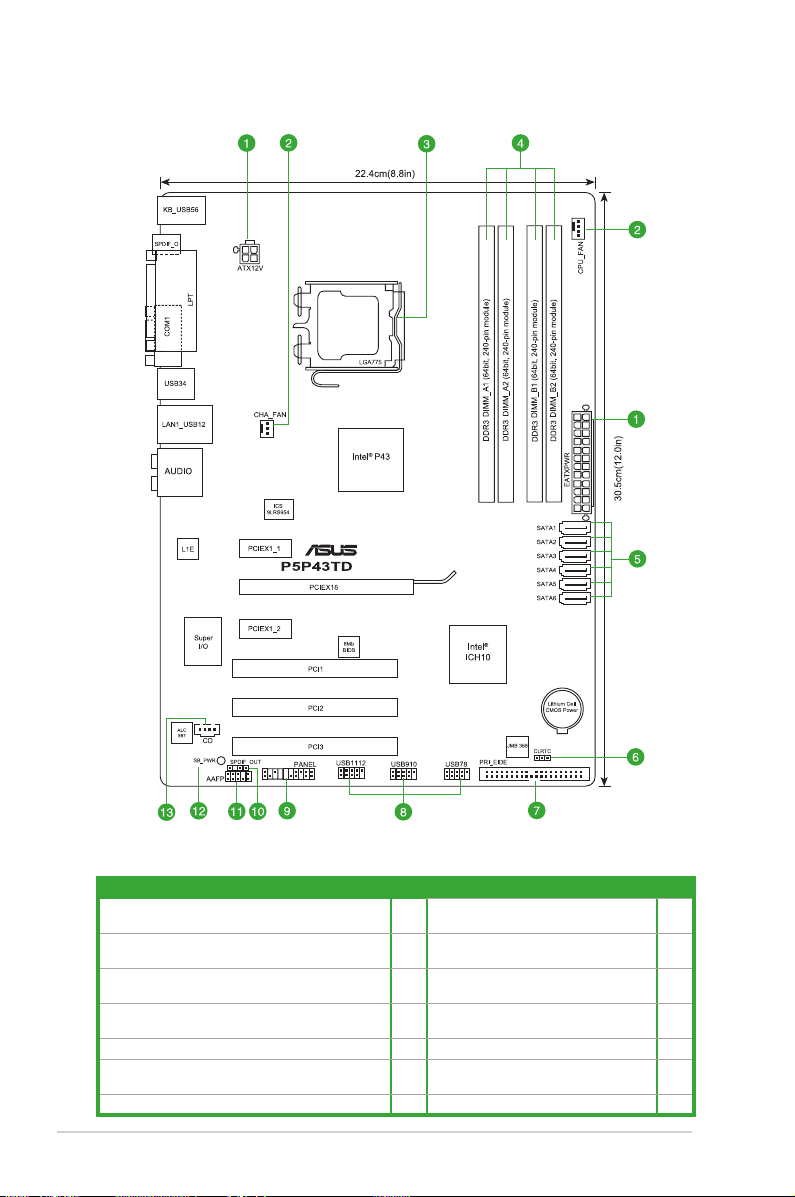
1.5.3 Motherboard-Layout
1.5.4 Layout-Inhalt
Anschlüsse/Jumper/Steckplätze/LED Seite Anschlüsse/Jumper/Steckplätze/LED Seite
1. ATX-Netzanschlüsse (24-pol. EATXPWR, 4-pol.
ATX12V)
2. CPU-, Gehäuse- und Netzteillüfteranschlüsse
(4-pol. CPU_FAN, 3-pol. CHA_FAN1)
3. LGA775 CPU-Sockel 1-7 10. Digitaler Audio-Anschluss (4-1 pol.
4. DDR3 DIMM-Steckplätze 1-12 11. Fronttafel-Audio-Anschluss (10-1 pol.
5. Serial ATA -Anschlüsse (7-pol. SATA1-6) 1-24 12. Onboard-LED 1-4
6. RTC RAM löschen (3-pol. CLRTC) 1-20 13. Audio-Anschluss für das optische
7. IDE-Anschluss (40-1 pol. PRI_EIDE) 1-25
1-6 Kapitel 1: Produkteinführung
1-23 8. USB-Anschluss (10-1 pol. USB78,
1-22 9. Systemtafelanschluss (20-8 pol. PANEL) 1-26
USB910, USB1112)
SPDIF_OUT)
AAFP)
Laufwerk (4-pol. CD)
1-27
1-23
1-27
1-24
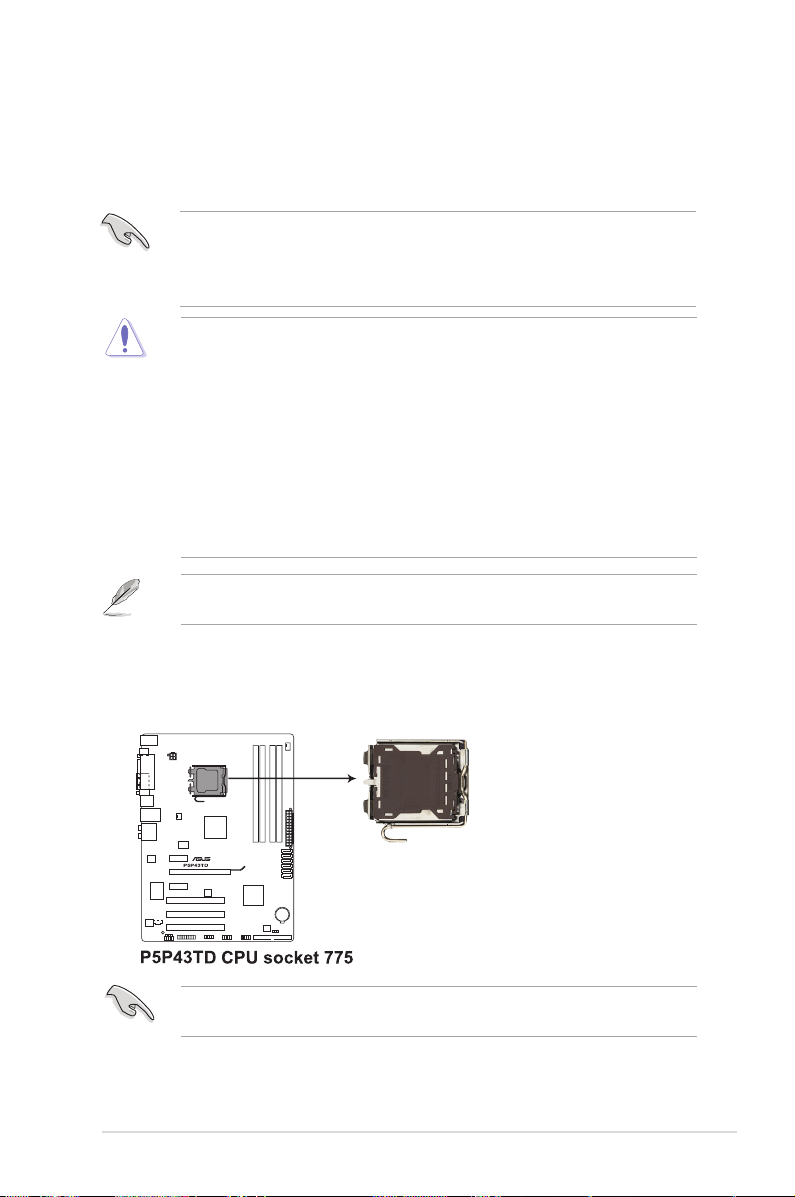
1.6 Zentralverarbeitungseinheit (CPU)
Das Motherboard ist mit einem aufgelöteten LGA775-Sockel für Intel
Core™2 Quad / Core™2 Duo / Pentium® Dual-Core-/ Celeron® Dual-Core-Prozessoren
ausgestattet.
• Vergewissern Sie sich, dass alle Netzkabel abgezogen wurden, bevor Sie die CPU
installieren.
• Für mehr Stabilität sollten Sie das Gehäuselüfterkabel mit dem Anschluss CHA_FAN
verbinden.
•
Stellen Sie nach dem Kauf des Motherboards sicher, dass sich die PnP-Abdeckung
am Sockel bendet und die Sockelpole nicht verbogen sind. Nehmen Sie unverzüglich
Kontakt mit Ihrem Händler auf, wenn die PnP-Abdeckung fehlt oder Schäden an
der PnPAbdeckung/ Sockelpolen/Motherboardkomponenten festzustellen sind.
ASUS übernimmt nur die Reparaturkosten, wenn die Schäden durch die Anlieferung
entstanden sind.
•
Bewahren Sie die Abdeckung nach der Installation des Motherboards auf. ASUS nimmt
die Return Merchandise Authorization (RMA)- Anfrage nur an, wenn das Motherboard
mit der Abdeckung am LGA775-Sockel geliefert wurde.
• Die Garantie des Produkts deckt die Schäden an Sockelpolen nicht, die durch
unsachgemäße Installation oder Entfernung der CPU oder falsche Platzierung/Verlieren/
falsches Entfernen der PnP-Abdeckung entstanden sind.
Das Motherboard unterstützt Intel® LGA775-Prozessoren mit der Intel® Enhanced Intel
SpeedStep®-Technologie (EIST) und Hyper-Threading-Technologie.
1.6.1 Installieren der CPU
So installieren Sie eine CPU.
1. Suchen Sie den CPU-Sockel am Motherboard.
®
Core™2 Extreme /
Stellen Sie vor der Installation der CPU sicher, dass die Sockelbox zu Ihnen zeigt und der
Arretierhebel an Ihrer linken Seite liegt.
ASUS P5P43TD 1-7
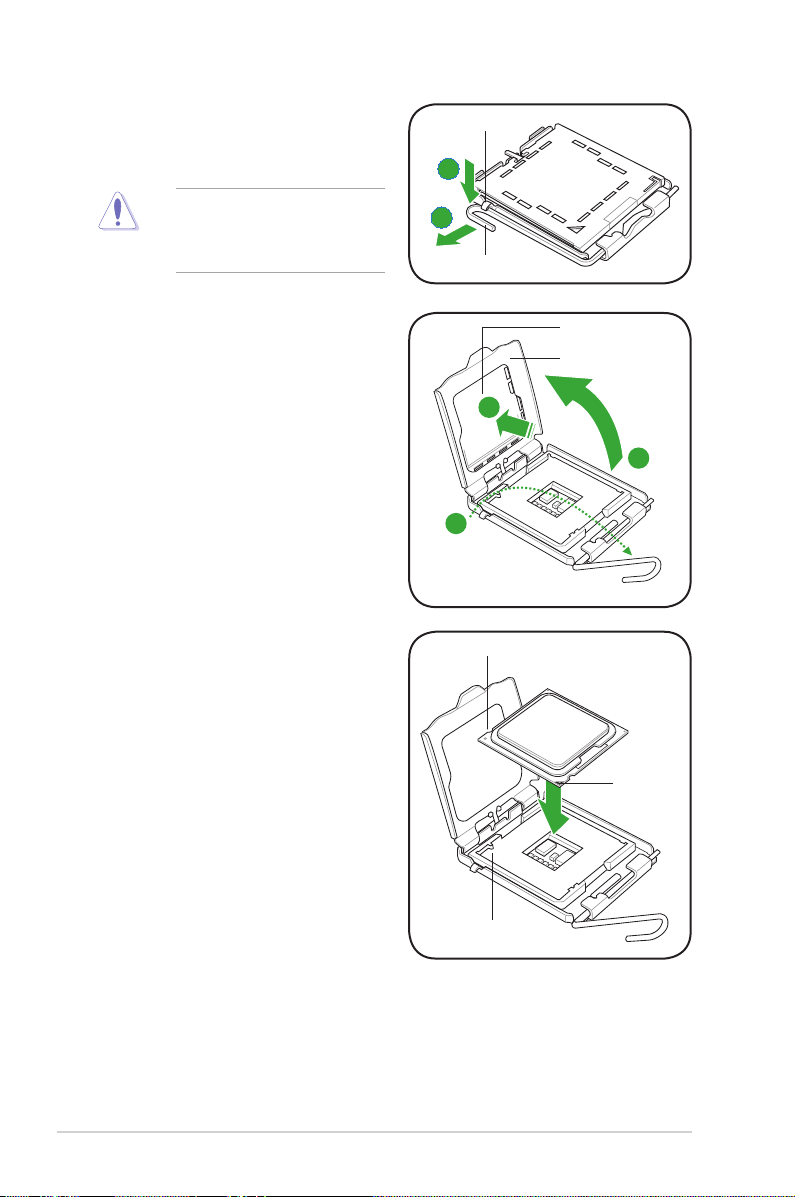
2. Drücken Sie den Arretierhebel mit Ihrem
Daumen (A) und schieben ihn nach
links (B), bis er von dem Halteriegel
losgelassen wird.
Halteriegel
A
Um Schäden an den Sockelpolen
zu vermeiden, entfernen Sie bitte
die PnP-Abdeckung nicht vor dem
Beginn der CPU-Installation.
3. Heben Sie den Arretierhebel in
Pfeilrichtung bis zu einem Winkel von
135 Grad an.
4. Heben Sie die Deckplatte mit dem
Daumen und dem Zeigenger bis zu
einem Winkel von 100 Grad an (4A).
Drücken Sie die PnP-Abdeckung von
der Deckplattenaussparung, um sie zu
entfernen (4B).
5. Legen Sie die CPU auf den Sockel.
Richten Sie dabei das goldene Dreieck
auf die untere linke Ecke des Sockels
aus. Die Sockelausrichtungsnase muss
in die CPU-Kerbe einpassen.
B
Arretierhebel
PnP-Abdeckung
Deckplatte
4B
4A
3
CPU-Kerbe
Goldenes
Dreieck
Ausrichtungsnase
1-8 Kapitel 1: Produkteinführung
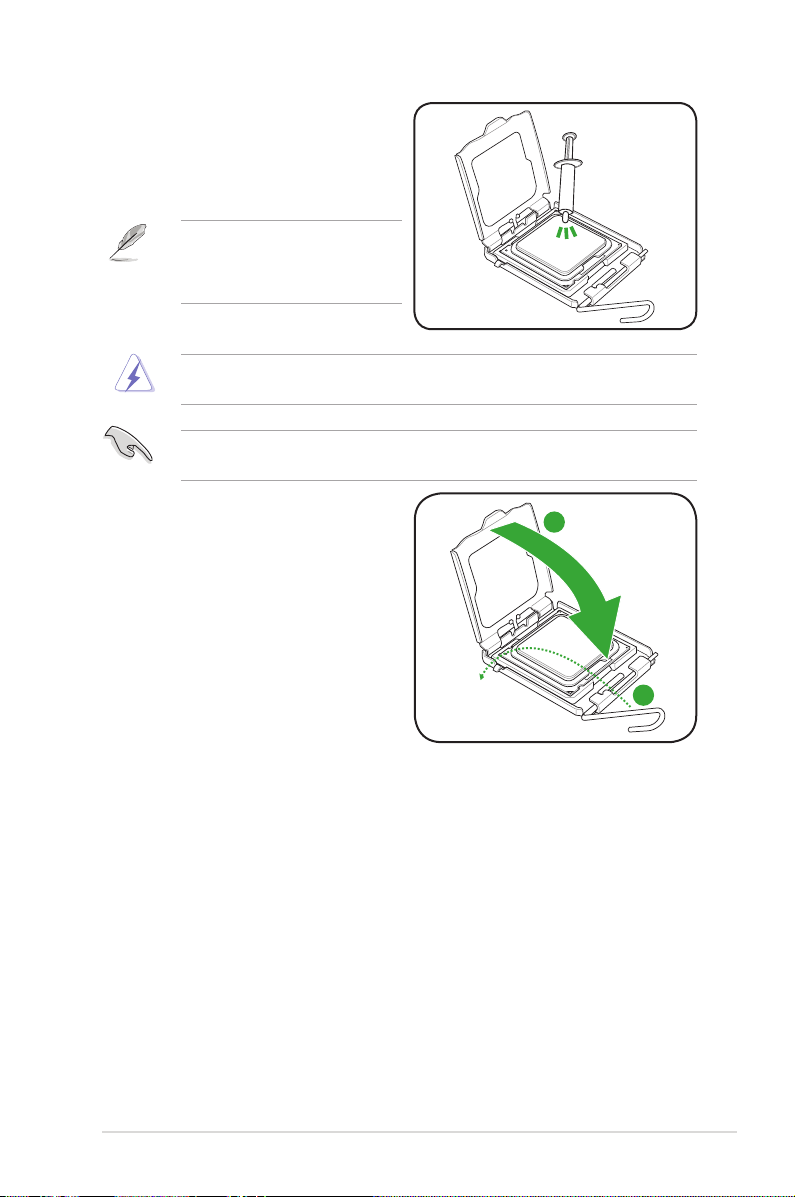
6. Geben Sie einige Tropfen der
Wärmeleitpaste auf den Bereich der CPU,
welcher mit dem Kühlkörper in Kontakt
tritt, und verteilen Sie sie gleichmäßig und
nicht zu dick.
Bei einigen Kühlkörpern ist die
Wärmeleitpaste bereits aufgetragen.
In diesem Fall können Sie diesen
Schritt überspringen.
Die Wärmeleitpaste ist nicht zum Verzehr geeignet. Falls sie in Kontakt mit Augen oder
Haut gerät, waschen Sie sie so schnell wie möglich ab und suchen Sie einen Arzt auf.
Um eine Kontamination durch die Paste zu vermeiden, tragen Sie sie nicht direkt mit dem
Finger auf!
7. Schließen Sie die Deckplatte (A) und
drücken Sie dann den Arretierhebel (B),
bis er in den Halteriegel einrastet.
A
B
ASUS P5P43TD 1-9
